โปรแกรม เก็บ เงิน: นี่คือโพสต์ที่เกี่ยวข้องกับหัวข้อนี้
แชร์หน้าเว็บนี้ :
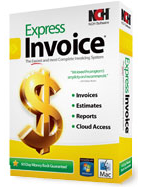
โปรแกรมสำหรับงานออกใบกำกับภาษี (Invoice) ในท้องตลาดทั่วๆ ไปมักมีราคาแพง แต่ด้วยโปรแกรม Express Invoice Plus วางขายในราคาเบาๆ เพียง 3,900 บาท แต่มีฟังก์ชั่นพื้นฐานที่ธุรกิจทั้งขนาดเล็ก และขนาดกลางต้องการอยู่อย่างครบถ้วน ไม่ว่าจะเป็นการออก ใบกำกับภาษี/บิลเรียกเก็บเงิน (Invoice) การออกใบเสนอราคา (Quote) และ การออกใบสั่งขาย (Order)
สามารถเรียกดูรายงานสรุปรวมประวัติการจ่ายเงินของลูกค้าแต่ละรายเพื่อการติดตามทวงหนี้ ดูยอดขายของพนักงานขายแต่ละคนในแต่ละช่วงเวลา และยังสามารถจัดการสต็อกสินค้า ดูยอดคงเหลือของสินค้า และดูยอดขายของสินค้าแต่ละรายการเพื่อดูแนวโน้มตลาดได้ด้วย
Express Invoice Plus เป็นซอฟต์แวร์ตัวเล็กๆ ใช้งานง่าย ที่รองรับทั้งธุรกิจประเภทงานขายหน้าร้าน ช่วยลดความยุ่งยากในการออกใบกำกับภาษีด้วยมือ ไปจนถึง ตอบโจทย์ความต้องการของทั้งธุรกิจขนาดเล็ก และขนาดกลางได้ดี
ความต้องการขั้นต่ำของระบบสำหรับ Express Invoice Plus
- ทำงานได้บนระบบปฏิบัติการ Windows XP, Vista, 7, 8, 8.1 และ 10
- ทำงานได้บนระบบปฏิบัติการ Windows 64 bits
- ทำงานได้บนระบบปฏิบัติการ Mac OS X10.4 หรือสูงกว่า
- แอปฯ เวอร์ชัน iPad ทำงานได้บนระบบปฏิบัติการ iOS 5.1.1 หรือสูงกว่า
- แอปฯ เวอร์ชัน Android ทำงานได้บนระบบปฏิบัติการเวอร์ชัน 3.0 หรือสูงกว่า
โดยที่ทางผู้ผลิตโปรแกรม บริษัท NCH Software ได้ปล่อยเวอร์ชัน Demo ของโปรแกรม Express Invoice Plus เพื่อให้คนที่สนใจ ได้ลองดาวน์โหลดไปใช้งานก่อนซื้อจริง (เวอร์ชัน Demo มีการจำกัดการใช้งานในบางฟังก์ชั่น) ดาวน์โหลด Express Invoice
วิธีการติดตั้งโปรแกรม Express Invoice Plus
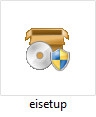
เมื่อดาวน์โหลดโปรแกรม Express Invoice Plus เวอร์ชัน Demo มาแล้ว เราก็จะได้ไฟล์ติดตั้งในชื่อ eisetup ตามในภาพด้านบน ให้ดับเบิ้ลคลิกที่ไอคอนเพื่อเริ่มต้นการติดตั้งได้เลยครับ
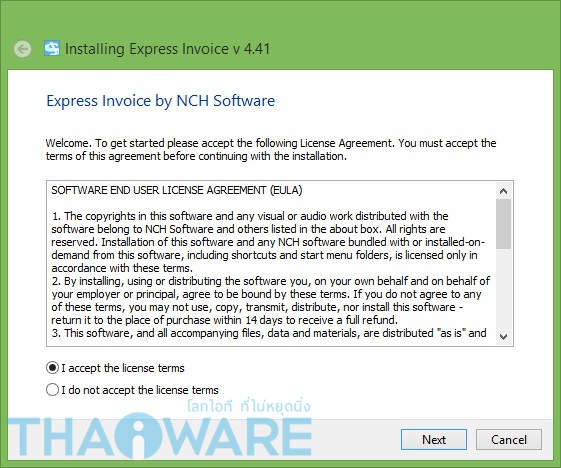
คลิกที่ปุ่ม Next
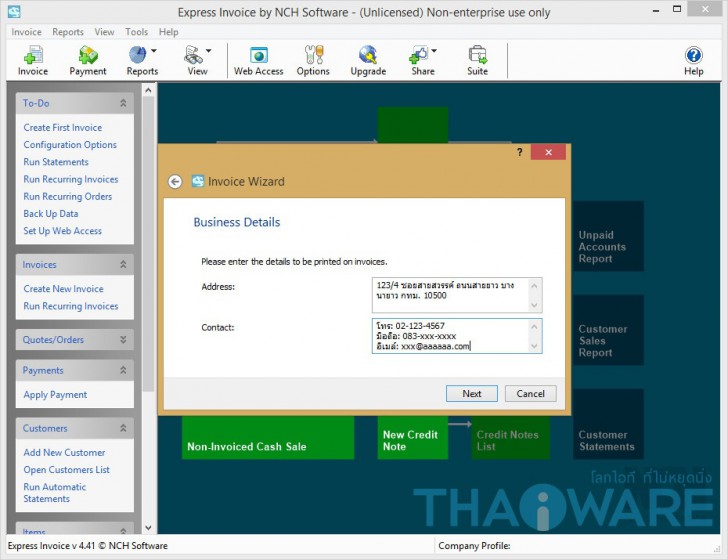
ในครั้งแรกที่ติดตั้ง โปรแกรมจะให้กรอกรายละเอียดของบริษัท ได้แก่ ชื่อ ที่อยู่ (Address) และ เบอร์โทร อีเมล (Contact) กรอกรายละเอียดให้ถูกต้องครบถ้วน แล้วคลิกที่ปุ่ม Next
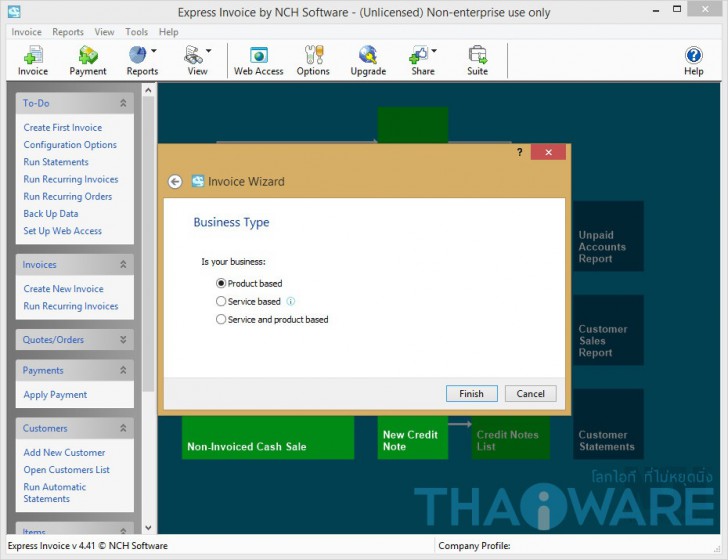
ในหน้าจอนี้ให้เลือกประเภทธุรกิจให้ถูกต้อง โดย Product based (ธุรกิจขายสินค้า) , Service based (ธุรกิจการให้บริการ) และ Service and product based (ธุรกิจที่ทั้งขายสินค้า และให้บริการ) เมื่อเลือกเรียบร้อยแล้ว คลิกที่ปุ่ม Next
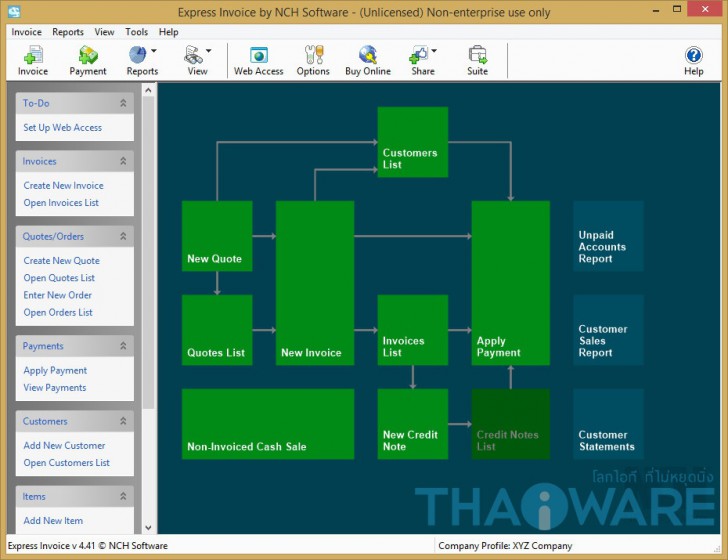
เมื่อกรอกรายละเอียดทุกอย่างเรียบร้อยแล้ว โปรแกรม Express Invoice Plus ก็พร้อมแล้วสำหรับการใช้งานครับ
เริ่มต้นการใช้งาน Express Invoice Plus
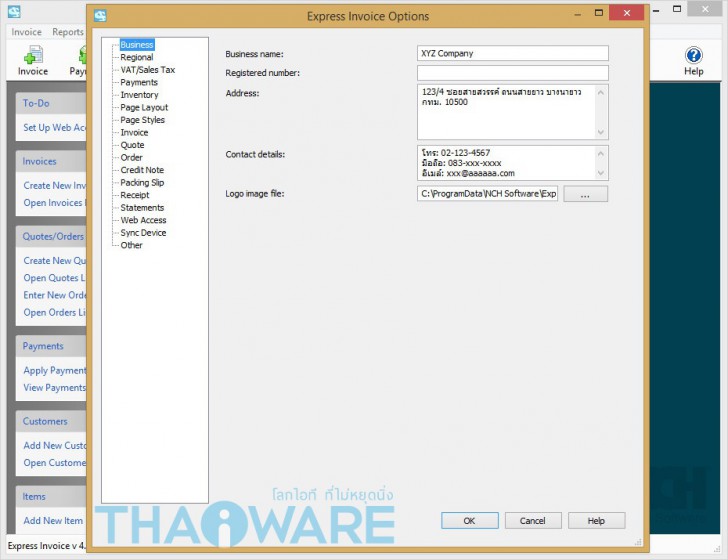
สิ่งแรกที่ควรทำหลังจากติดตั้งโปรแกรมเสร็จ คือการเข้าไปเพิ่มภาพโลโก้ของบริษัท โดยภาพโลโก้นี้จะถูกนำไปใส่ใน ใบกำกับภาษี, ใบเสนอราคา และใบสั่งขายโดยอัตโนมัติ โดยไปที่แถบเมนู Tools > Options > Business และเลือกใส่ภาพโลโก้ของบริษัทในส่วนของ Logo image file ครับ
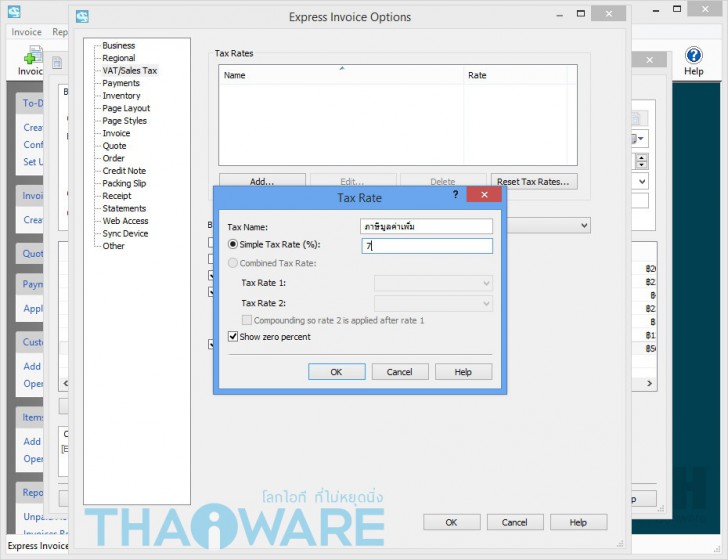
สิ่งที่ควรทำลำดับต่อมา คือการเข้าไปเพิ่ม ภาษีมูลค่าเพิ่ม เพื่อการนำไปคำนวณราคาสินค้าในใบกำกับภาษี โดยไปที่แถบเมนู Tools > Options > VAT/Sales Tax > คลิกที่ปุ่ม Add ก็จะปรากฏหน้าต่าง Tax Rate ตามภาพด้านบน ให้กรอกรายละเอียดตามภาพ แล้วคลิกปุ่ม OK เป็นอันว่าเราได้ทำการกำหนด ภาษีมูลค่าเพิ่ม 7% เข้าไปในระบบเรียบร้อยแล้ว
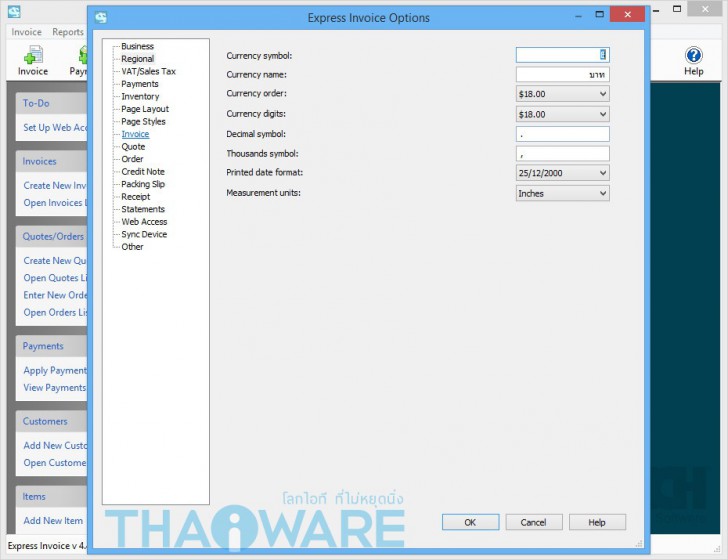
อีกหนึ่งค่าที่เราต้องเข้าไปกำหนด คือบอกให้โปรแกรมรู้ว่าเราใช้ค่าเงินบาท โดยไปที่แถบเมนู Tools > Options > Regional > ในส่วนของ Currency Symbol ให้ป้อนค่าเป็น ฿ และในส่วนของ Currency Name ให้ป้อนค่าเป็น บาท แล้วคลิกปุ่ม OK เป็นอันเรียบร้อยครับ
ป้อนรายการสินค้าเข้าระบบ
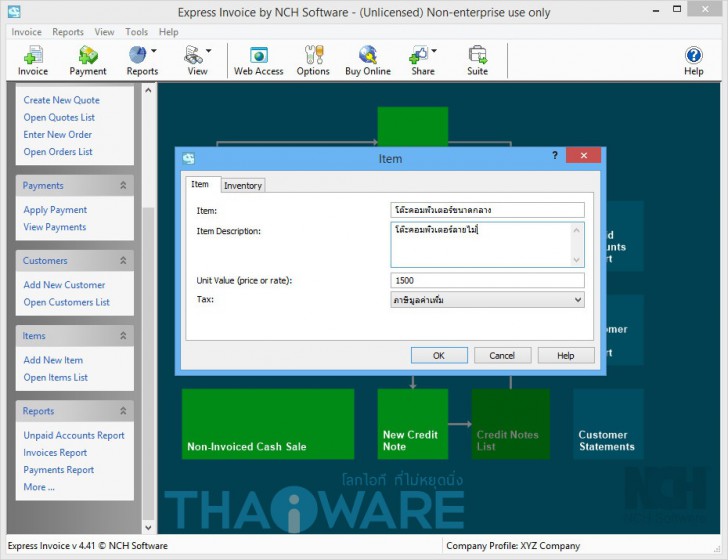
สิ่งที่ควรทำเป็นลำดับถัดมา คือนับจำนวนสินค้าคงคลังทั้งหมด แล้วป้อนข้อมูลเข้าระบบ ให้คลิกที่คำสั่ง Add New Item บนแถบเมนูทางด้านซ้ายของหน้าต่างโปรแกรม หน้าต่างเล็กๆ ตามภาพบนจะเปิดขึ้น ให้กรอกรายละเอียด ชื่อสินค้า (Item) , รายละเอียดสินค้า (Item Description) , ราคา (Unit Value) และในส่วนของ Tax ให้เลือกเป็น ภาษีมูลค่าเพิ่ม เพื่อให้มีการคำนวณราคาสินค้าบวกภาษีโดยอัตโนมัติ เสร็จแล้วให้คลิกที่แถบเมนู Inventory เพื่อป้อนข้อมูลสินค้าคงคลัง
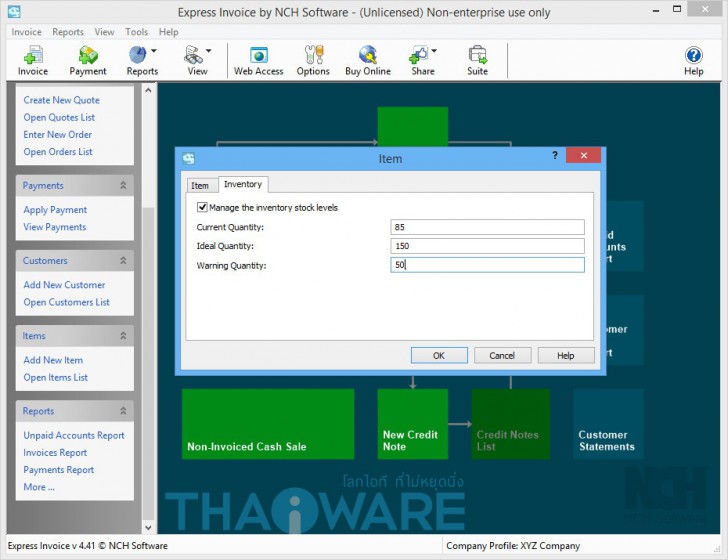
ในแถบเมนู Invetory ให้ติ๊กเครื่องหมายถูกที่ Manage the inventory stock levels แล้วกรอกรายละเอียดดังต่อไปนี้ จำนวนสินค้าที่เหลืออยู่ในคลัง (Current Quantity) , จำนวนสินค้าที่ควรมีอยู่ในคลัง (Ideal Quantity) และ จำนวนสินค้าที่จะให้ระบบมีการแจ้งเตือนเนื่องจากมีจำนวนน้อยเกินไปแล้ว (Warning Quantity)
และสินค้าที่ถูกหยิบมาใส่ในใบ Invoice ก็จะถูกตัดยอดออกจากสต็อกโดยอัตโนมัติ เป็นโปรแกรมที่ใช้จัดการสต็อกสินค้าได้ดี และใช้งานง่าย แต่ถ้าหากไม่ต้องการใช้งานฟังก์ชั่นจัดการสต็อกสินค้า ก็ไม่ต้องเข้ามากรอกข้อมูลในหน้าต่างนี้ครับ
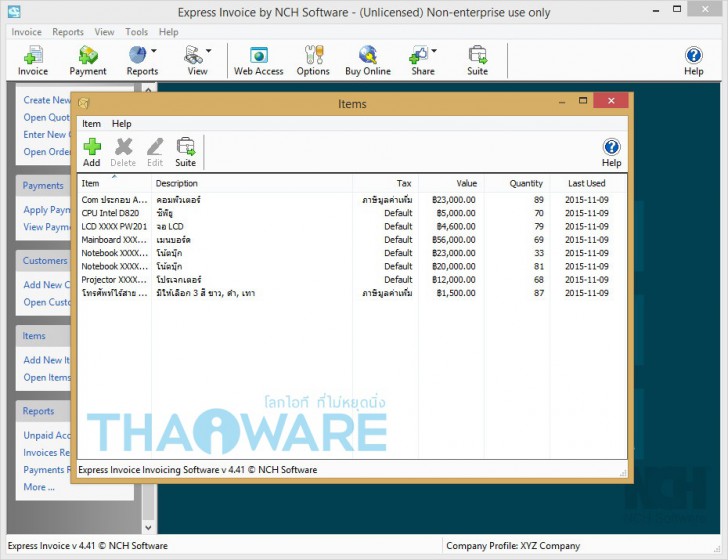
เมื่อป้อนรายละเอียดของสินค้าครบทุกรายการแล้ว ก็สามารถเรียกดูยอดคงคลังของสินค้าทุกรายการ เพื่อการจัดการสต็อกได้อย่างง่ายดายครับ โดยการเรียกดูรายการสินค้า ให้คลิกที่คำสั่ง Open items list บนแถบเมนูทางด้านซ้ายของหน้าต่างโปรแกรม
ปรับแต่งหน้าตาของ ใบกำกับภาษี , ใบเสนอราคา และใบคำสั่งขาย ได้ตามต้องการ
คุณสมบัติที่ดีของโปรแกรม Express Invoice Plus คือการปรับแต่งหน้าตา และรายละเอียดที่จะปรากฏอยู่บน ใบกำกับภาษี, ใบเสนอราคา และใบคำสั่งขาย ได้อย่างยืดหยุ่น
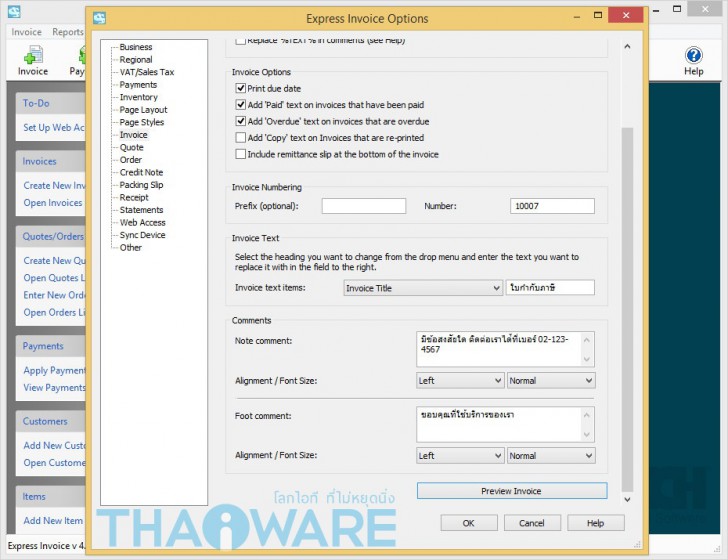
การปรับแต่งรายละเอียดบนใบกำกับภาษี ให้ไปที่แถบเมนู Tools > Options > Invoice > ในหน้าต่างนี้จะเจอหัวข้อสำหรับการปรับแต่งมากมาย อาทิ การเพิ่มชื่อพนักงานขายลงในเอกสารหรือไม่ (Print salesperson name) , การพิมพ์กำหนดวันจ่ายเงินลงในเอกสารหรือไม่ (Print due date) หรือการพิมพ์ข้อความ Paid ลงบนใบกำกับภาษีที่ลูกค้าชำระเงินแล้ว (Add “Paid” Text on invoices that have been paid) และยังมีออปชั่นอื่นๆ ให้เลือกอีกมาก

ตัวอย่าง ใบกำกับภาษี ที่ออกโดยโปรแกรม Express Invoice Plus
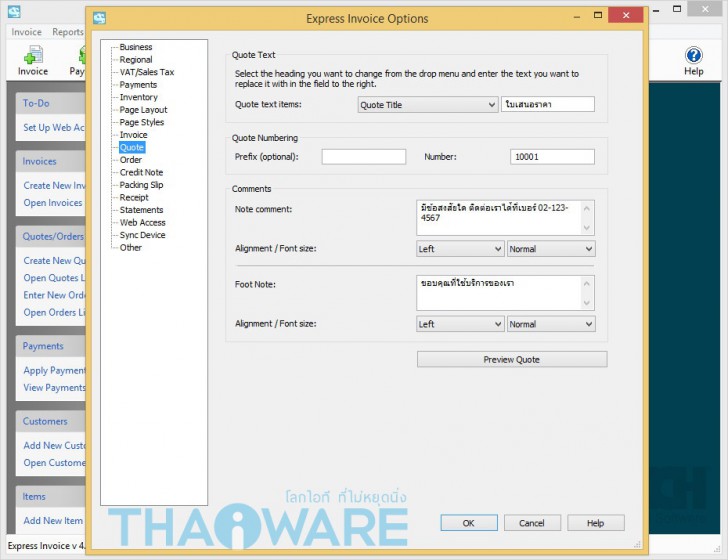
หน้าต่างการปรับแต่งรายละเอียดบนใบเสนอราคา (Quote)
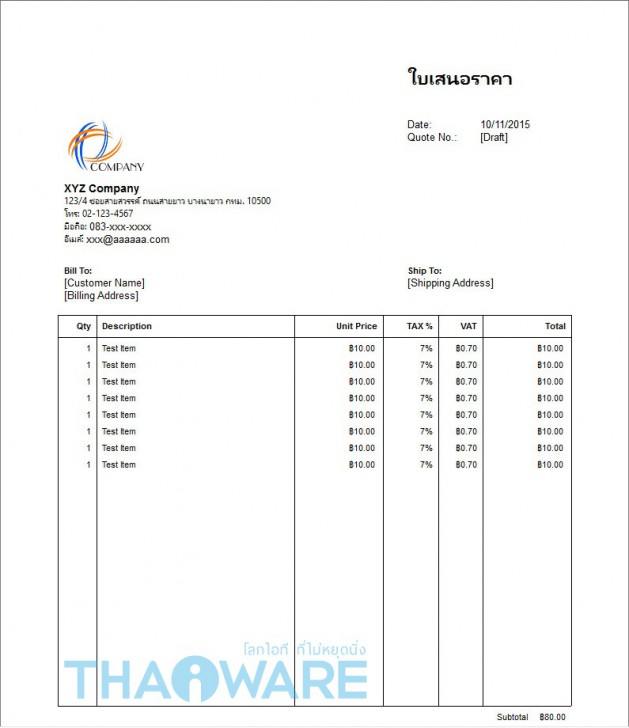
ตัวอย่าง ใบเสนอราคา ที่ออกโดยโปรแกรม Express Invoice Plus
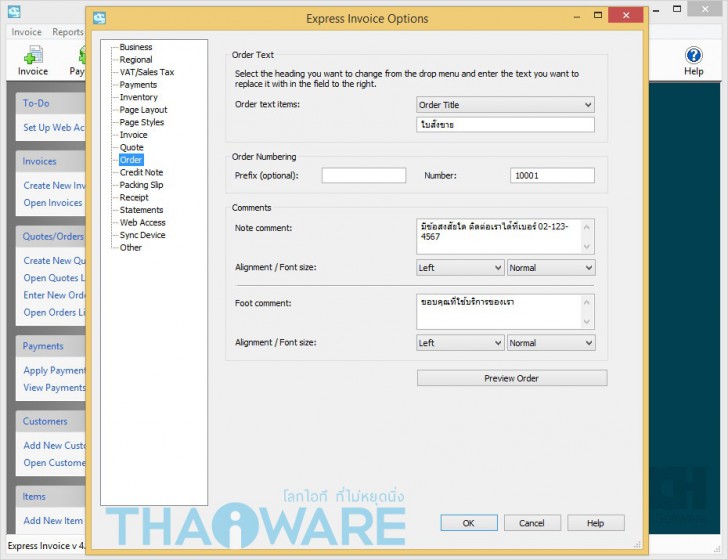
หน้าต่างการปรับแต่งรายละเอียดบนใบสั่งขาย (Order)
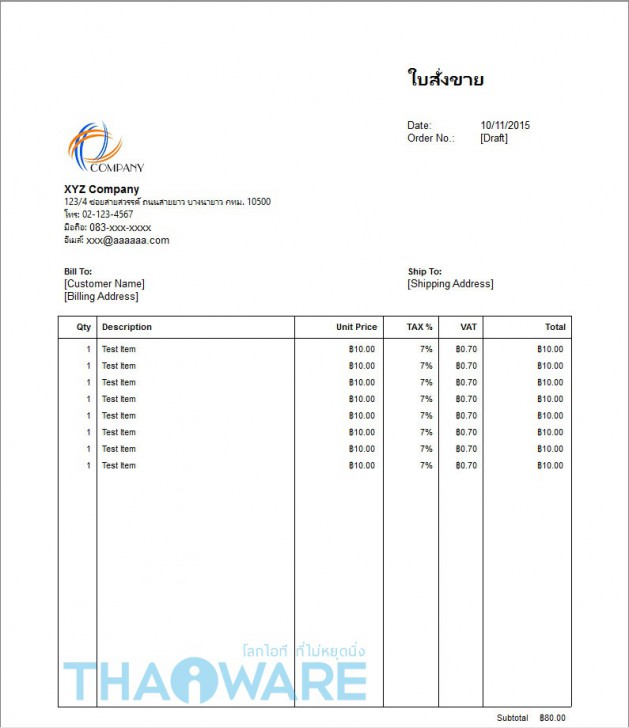
ตัวอย่าง ใบสั่งขาย ที่ออกโดยโปรแกรม Express Invoice Plus
ออกใบกำกับภาษี , ใบเสนอราคา และใบคำสั่งขาย ได้อย่างง่ายดาย มีตัวเลือกการส่งเอกสารให้ลูกค้าที่หลากหลาย
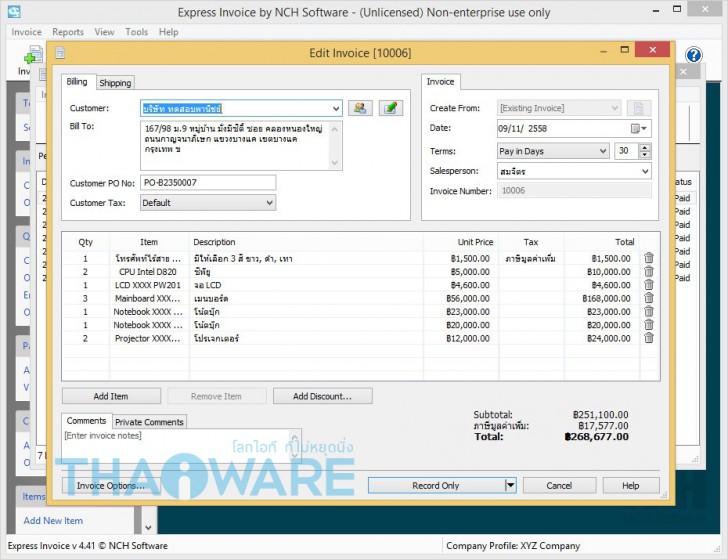
การออกใบกำกับภาษี ให้คลิกที่คำสั่ง Create New Invoice บนแถบเมนูทางด้านซ้ายของหน้าต่างโปรแกรม การกรอกรายละเอียดต่างๆ ของลูกค้า ไม่ว่าจะเป็นชื่อบริษัท ที่อยู่ เมื่อถูกป้อนไปแล้วครั้งหนึ่ง ก็จะถูกเก็บไว้ในฐานข้อมูลของโปรแกรมโดยอัตโนมัติ เมื่อมีการออกใบกำกับภาษีให้ลูกค้ารายเดิมอีก ก็ไม่จำเป็นต้องคีย์ข้อมูลซ้ำอีกครั้ง
ในส่วนของการป้อนรายละเอียดรายการสินค้าที่ขายออก ข้อมูลสินค้าที่เราคีย์เข้าระบบไปในทีแรก ก็จะถูกนำมาใส่ในตารางโดยอัตโนมัติ พร้อมคำนวณราคาบวกภาษีมูลค่าเพิ่มให้เสร็จสรรพ สะดวกรวดเร็วกว่าออกใบกำกับภาษีด้วยการเขียนมากๆ และสะดวกกว่าการออกใบกำกับภาษีผ่านซอฟต์แวร์ Microsoft Excel อย่างแน่นอน ทำให้ธุรกิจร้านค้าให้บริการลูกค้าได้เร็วขึ้น
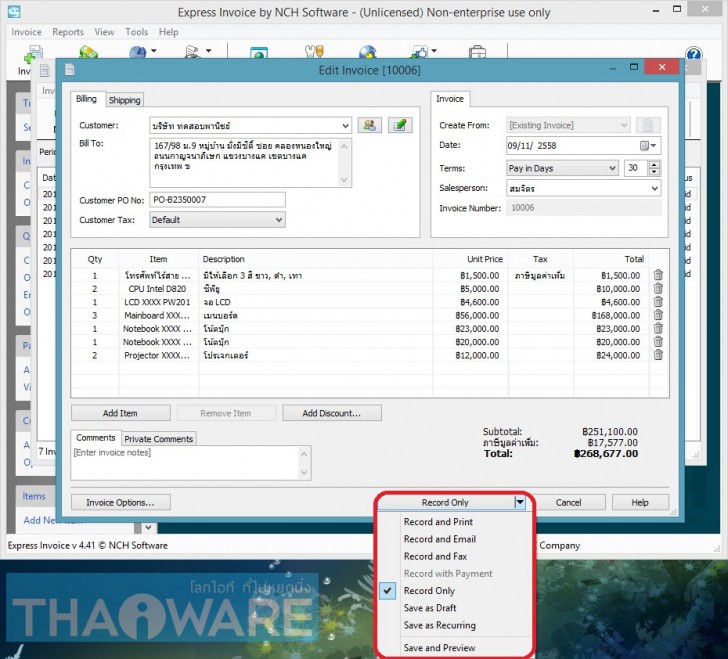
เลือกวิธีการออกเอกสารใบกำกับภาษีได้หลายรูปแบบ ไม่ว่าจะเป็น การออกเอกสารผ่านเครื่องพิมพ์ (Record and Print) , ส่งเอกสารให้ลูกค้าผ่านทางอีเมล (Record and Email) , ส่งเอกสารให้ลูกค้าผ่านทางแฟกซ์ (Record and Fax) , บันทึกเอกสารไว้ในระบบเพียงอย่างเดียว (Record Only) และการบันทึกเอกสารพร้อมลงรายละเอียดว่าลูกค้าได้ชำระค่าสินค้าแล้ว (Record with Payment)
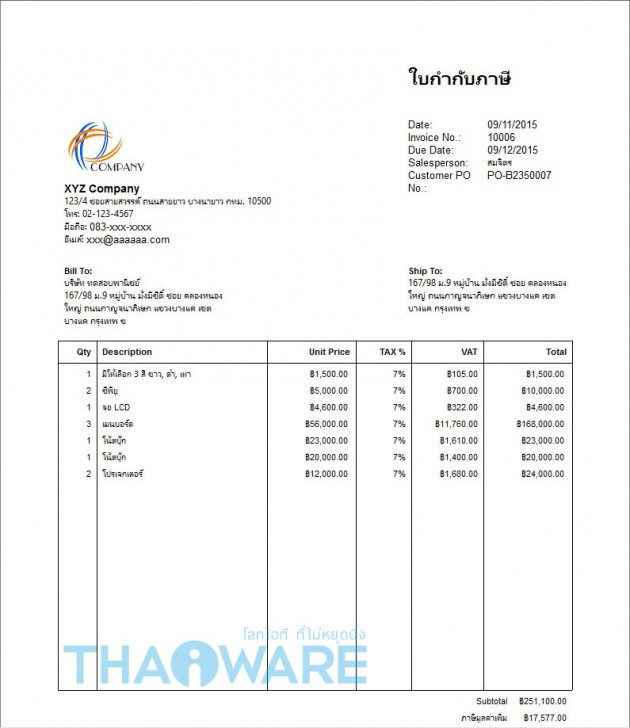
ตัวอย่าง ใบกำกับภาษี ที่ออกโดยโปรแกรม Express Invoice Plus หน้าตาเรียบร้อยสวยงาม
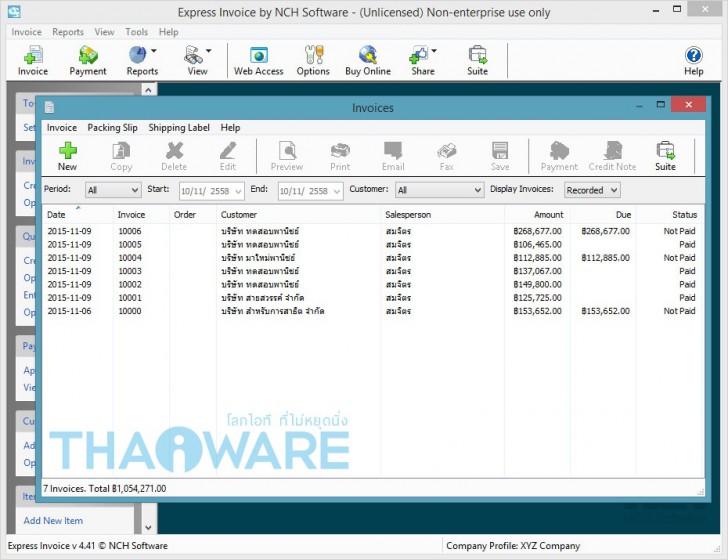
สามารถตรวจสอบสถานะของใบกำกับภาษีแต่ละใบได้ว่า ลูกค้าได้ชำระเงินหรือยัง เพื่อประโยชน์ในการติดตามทวงหนี้ เรียกดูได้ด้วยการคลิกที่คำสั่ง Open Invoices List บนแถบเมนูทางด้านซ้ายของหน้าต่างโปรแกรม
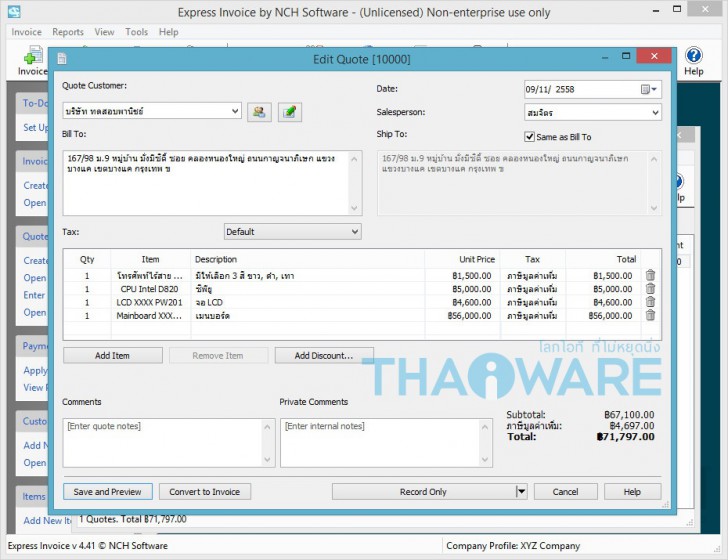
การออกใบเสนอราคาก็ทำได้อย่างง่ายดาย และรวดเร็วเช่นเดียวกันครับ โดยให้คลิกที่คำสั่ง Create New Quote บนแถบเมนูทางด้านซ้ายของหน้าต่างโปรแกรม

ตัวอย่าง ใบเสนอราคา ที่ออกโดยโปรแกรม Express Invoice Plus หน้าตาเรียบร้อยสวยงาม

การออกใบสั่งขายก็ทำได้อย่างง่ายๆ และรวดเร็ว โดยให้คลิกที่คำสั่ง Create New Order บนแถบเมนูทางด้านซ้ายของหน้าต่างโปรแกรม
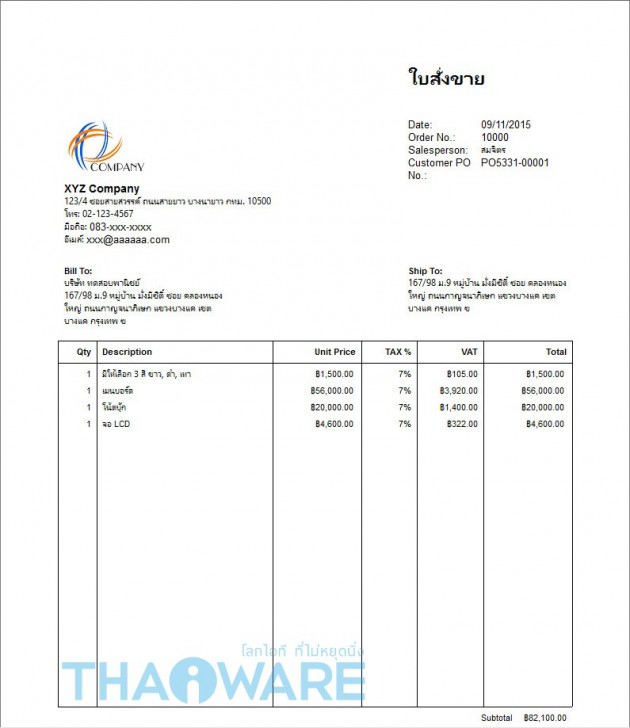
ตัวอย่าง ใบสั่งขาย ที่ออกโดยโปรแกรม Express Invoice Plus หน้าตาเรียบร้อยสวยงาม
เรียกดูรายงานได้หลายรูปแบบ ช่วยเพิ่มประสิทธิภาพในการดำเนินธุรกิจ
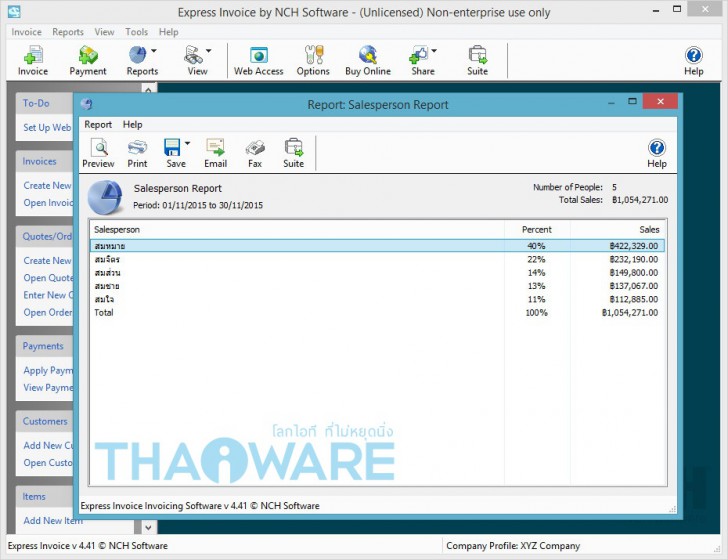
อีกหนึ่งฟังก์ชั่นที่มีประโยชน์มากของโปรแกรม Express Invoice Plus คือการเรียกดูรายงานในรูปแบบต่างๆ ที่เป็นเครื่องมือช่วยตัดสินใจในการดำเนินธุรกิจได้เป็นอย่างดี ตัวอย่างภาพข้างบนนี้เป็น รายงานยอดขายของพนักงานขายแต่ละคน สามารถกำหนดช่วงเวลาของการเรียกดูยอดขายได้ (เรียกดูได้โดยไปที่แถบเมนู Reports > Salesperson)
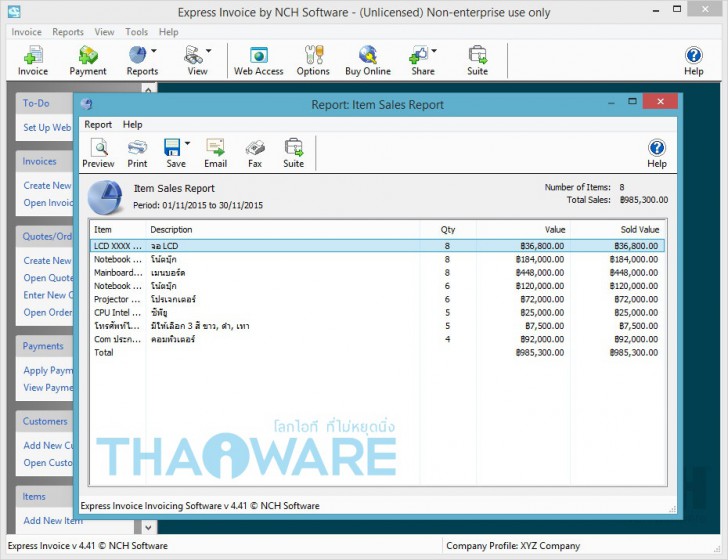
อีกหนึ่งรายงานที่มีประโยชน์มากคือ รายงานยอดขายของสินค้าแต่ละรายการ ต้องการรู้ว่าสินค้าตัวไหนขายดี ดูรายงานนี้แล้วรู้เลย สามารถกำหนดช่วงเวลาของการเรียกดูยอดขายได้ (เรียกดูได้โดยไปที่แถบเมนู Reports > Item Sales)
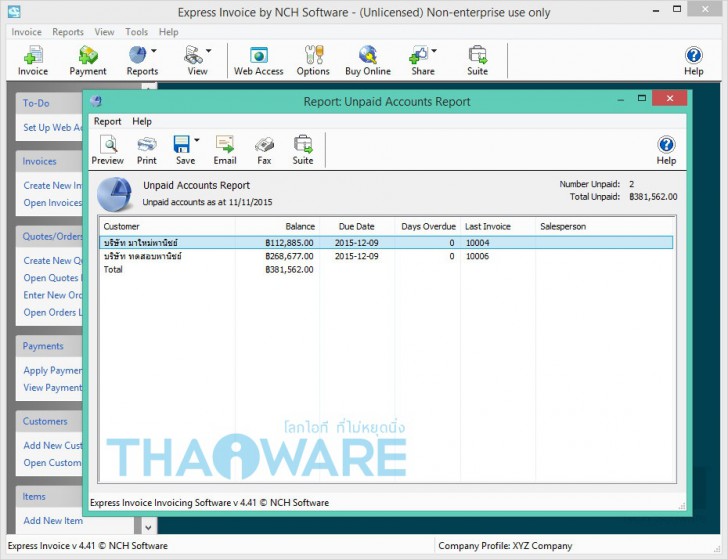
อีกหนึ่งรายงานที่มีประโยชน์ไม่แพ้กันคือ รายงานยอดหนี้ค้างจ่ายของลูกค้าแต่ละราย เป็นเครื่องช่วยในการติดตามชำระหนี้ (เรียกดูได้โดยไปที่แถบเมนู Reports > Unpaid Accounts)
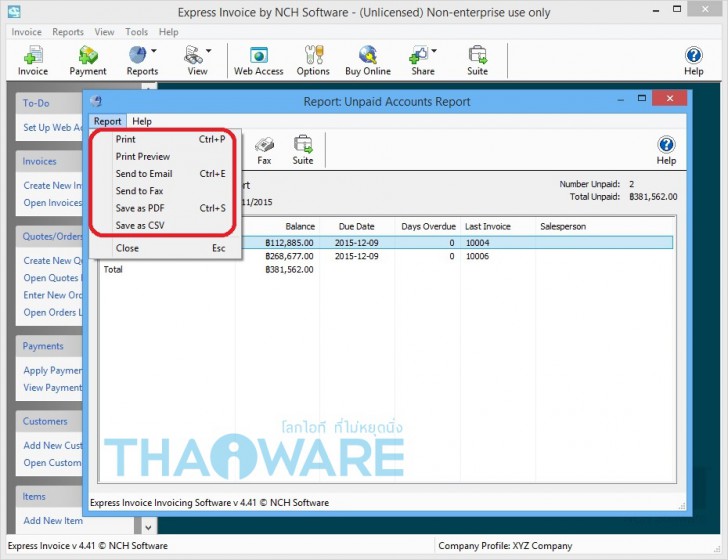
และโปรแกรม Express Invoice Plus สามารถออกรายงานได้หลายรูปแบบ ไม่ว่าจะเป็นการสั่งพิมพ์รายงาน, ส่งรายงานทางอีเมล, ส่งรายงานทางแฟกซ์, เซฟรายงานเป็น PDF รวมถึงยังสามารถเซฟรายงานเป็นไฟล์ CSV เพื่อนำฐานข้อมูลไปใช้งานร่วมกับโปรแกรมทางด้านงานบัญชีตัวอื่นๆ ได้ด้วย
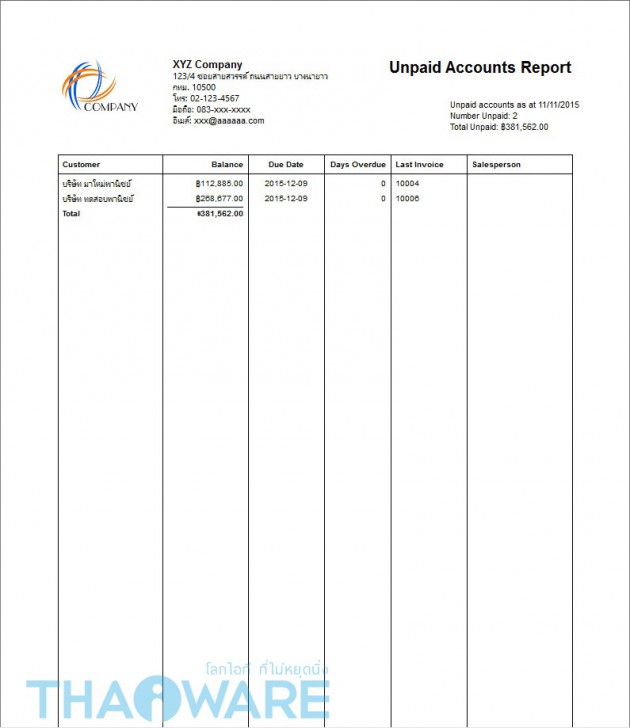
ตัวอย่าง รายงานยอดหนี้ค้างจ่ายของลูกค้าแต่ละราย ที่สั่งพิมพ์ลงบนกระดาษ
บทสรุปโปรแกรม Express Invoice Plus
ข้อดี
- เรียนรู้และใช้งานได้ง่าย
- รองรับทั้งการออกเอกสาร ใบกำกับภาษี, ใบเสนอราคา และใบสั่งขาย
- รองรับการจัดการคลังสินค้า
- ออกรายงานได้หลากรูปแบบ นำเสนอข้อมูลที่เป็นประโยชน์กับธุรกิจ
ข้อสังเกต
- หน้าตาของรายงาน อาจไม่สวยเท่าที่ควร
Express Invoice Plus เป็นโปรแกรมสำหรับงานออกใบกำกับภาษีในราคาย่อมเยา ที่ช่วยอำนวยความสะดวกให้ธุรกิจห้างร้าน ช่วยลดความผิดพลาดในการออกใบกำกับภาษีด้วยมือ และง่ายกว่าการออกใบกำกับภาษีผ่าน Microsoft Excel ได้เอกสารที่มีแบบฟอร์มสวยงาม ช่วยสร้างความน่าเชื่อถือให้กับธุรกิจของคุณ นอกจากความสามารถในการออกเอกสารแล้ว ก็มีความสามารถในการจัดการคลังสินค้า และความสามารถในการออกรายงานหลายรูปแบบ ที่เป็นประโยชน์ต่อการตัดสินใจทางด้านธุรกิจอีกด้วย
Table of Contents
[NEW] กรณีต่อสายลิ้นชักเก็บเงิน เข้าเครื่องพิมพ์สลิปโดยตรง | โปรแกรม เก็บ เงิน – NATAVIGUIDES
กรณีต่อสายลิ้นชักเก็บเงิน (สาย RJ11 คล้ายหัวโทรศัพท์บ้าน) เชื่อมต่อเข้ากับเครื่องพิมพ์สลิปโดยตรง โดยที่ไม่ผ่านตัวแปลง USB
การเชื่อมต่อแบบดังกล่าวขั้นตอนในการเปิดลิ้นชักเก็บเงินจะเกิดขึ้นหลังจากมีการพิมพ์สลิปใบเสร็จรับเงินเท่านั้น อาจจะเหมาะกับการเข้มงวดเรื่องการยืนยันการขาย ของพนักงานหน้าร้าน และ การบังคับให้พิมพ์สลิปใบเสร็จทุกบิล ก่อนเท่านั้นจึงจะสามารถทอนเงินได้
คำแนะนำนี้เป็นการแสดงตัวอย่างการตั้งค่าไดรเวอร์เครื่องพิมพ์เพื่อสั่งเปิดลิ้นชักเมื่อมีการพิมพ์ เครื่องพิมพ์บางรุ่นไม่ต้องตั้งค่าก็สามารถเปิดลิ้นชักได้เลย หากหน้า “Printing Preferences” (ตามตัวอย่างในคำแนะนำด้านล่างนี้) อาจไม่ตรงกับรุ่นที่ผู้ใช้งานเลือกมาใช้ ต้องติดต่อไปยังผู้จำหน่ายเพื่อสอบถามวิธีการ
การต่อสาย RJ11 เข้าเครื่องพิมพ์
สำหรับลิ้นชักเก็บเงินที่มี port มาตรฐานแบบ RJ11 หรือที่คล้ายกับหัวโทรศัพท์บ้าน สามารถนำไปต่อเข้ากับเครื่องพิพม์ใบเสร็จรับเงินแบบสลิป ทั้งในแบบขนาด 58mm หรือ 80mm ได้เลยเกือบทุกรุ่นเครื่องพิมพ์ด้านหลังจะมีช่องดังกล่าวอยู่ ตามตัวอย่างในภาพด้านล่างนี้

ต้องตั้งค่าไดรเวอร์เครื่องพิมพ์สลิปเพิ่มเติม (ในบางรุ่น)
หลังจากที่ลงไดรเวอร์เครื่องพิมพ์เรียบร้อยแล้ว ให้ไปที่ Control Panel -> View devices and printers
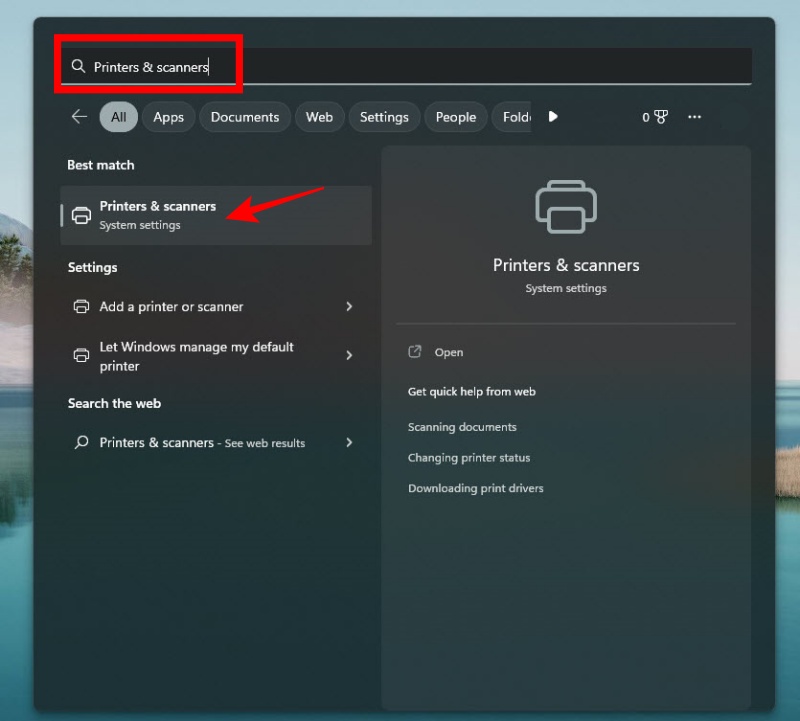
คลิกขวาที่เครื่องพิมพ์สลิปใบเสร็จรับเงินตามยี่ห้อ/รุ่น ที่ใช้งานแล้วเลือก “Printing Preferences”
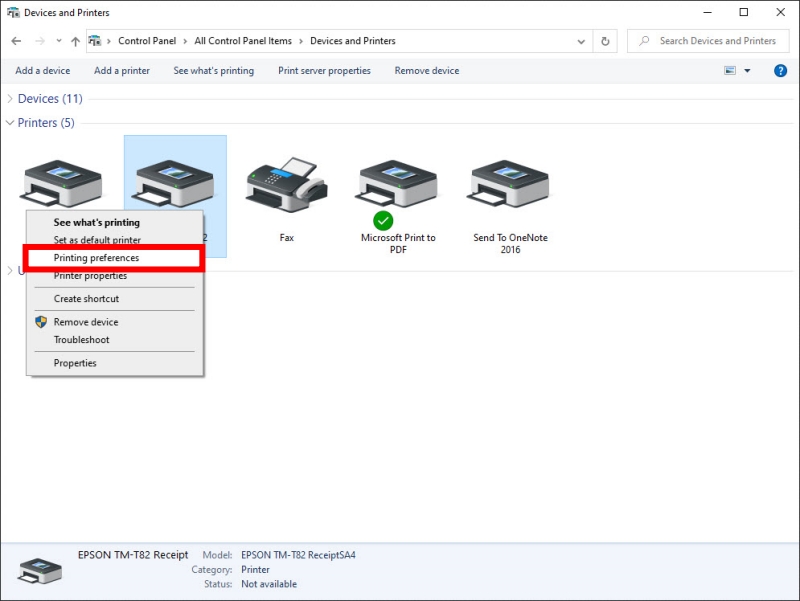
ค้นหาหัวข้อที่เกี่ยวกับ Cash Drawer จะมีให้ตั้งค่าว่าให้มีการสั่งเปิดลิ้นชักเมื่อใด เช่น Open before printing เป็นต้น ซึ่งในแต่ละยี่ห้ออาจมีหัวข้อหรือตำแหน่งที่แตกต่างกัน แต่จะใช้หลักการของการตั้งค่านี้เหมือนกัน ตัวอย่างเช่นในภาพด้านล่างนี้ จากนั้นกดปุ่ม OK ได้เลย
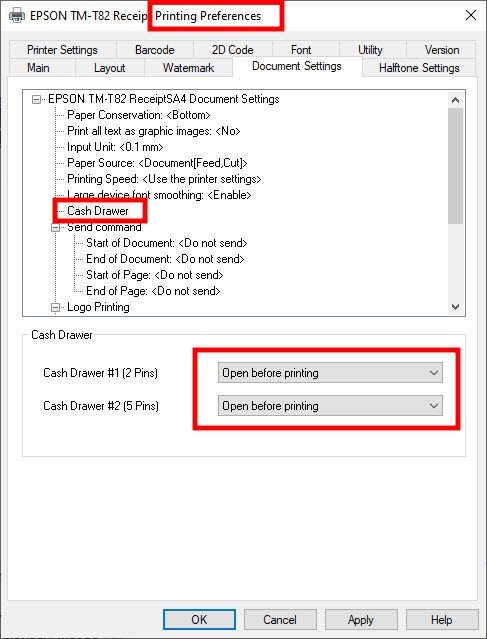
อาจะทดสอบ Print Test Page เพื่อพิมพ์ทดสอบจาก windows และ ตรวจสอบว่าลิ้นชักเปิดออกหรือไม่
➡ ทดสอบเครื่องพิมพ์ ด้วยการ Print Test
เสร็จสิ้นขั้นตอนการตั้งค่าเครื่องพิมพ์
กลับมาที่โปรแกรมไฮเจีย
การตั้งค่าต่อไปนี้ต้อง login เข้าโปรแกรมด้วยชื่อ admin หรือ พนักงานสิทธิ์ผู้จัดการร้าน
โดยจะเป็นการกำหนดสิทธิ์เพิ่มเติมให้กับพนักงานที่ต้อง login ใช้โปรแกรม
เนื่องด้วยต้องมีการพิมพ์สลิปใบเสร็จรับเงิน (ยืนยันการขายก่อน) จากนั้นลิ้นชักจะเปิดออกเพื่อทอนเงิน จึงต้องตั้งค่ารูปแบบการใช้งานที่เข้มงวดด้วยขั้นตอนต่อไปนี้ จัดการพนักงาน ในเมนูบุคคล
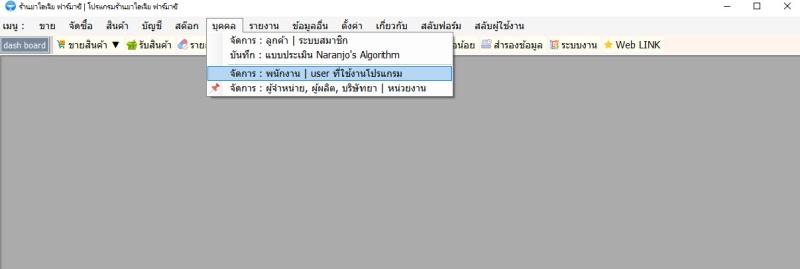
สำหรับมือใหม่ยังไม่เคยจัดการหรือสร้างพนักงานในระบบมาก่อน มีคำแนะนำเพิ่มเติมให้ดังนี้
➡ จัดการ ข้อมูลพนักงาน (user) | สิทธิ์การใช้โปรแกรม
➡ ตัวอย่างกำหนดสิทธิ์พนักงานแบบ เข้มงวดสูงสุด
เมื่อสร้างพนักงานเรียบร้อยแล้ว ให้สังเกตุที่แท็บสิทธิ์การใช้งานโปรแกรม จะมีตัวเลือกให้ติ๊กว่า ให้เปิดลิ้นชัก หลัง “ยืนยัน” การขายแล้วเท่านั้น จากนั้นกดบันทึกข้อมูลได้เลย
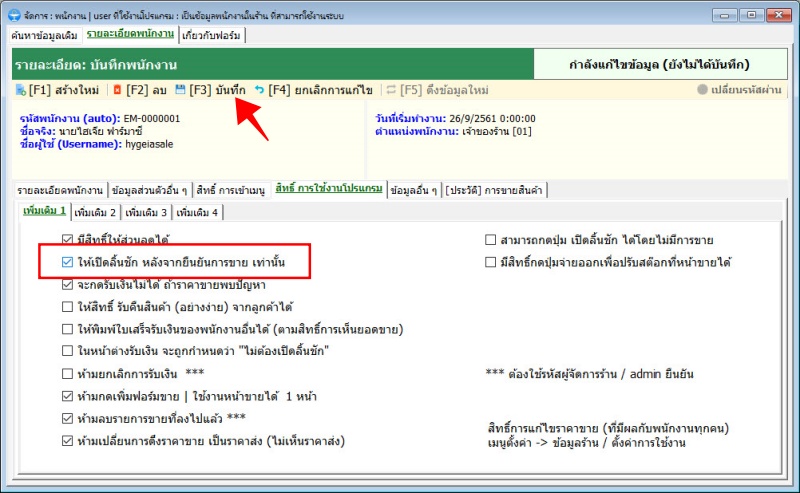
เพิ่มการตั้งค่าว่าให้พิมพ์สลิปใบเสร็จรับเงินแบบอัตโนมัติทุกครั้งที่ยืนยันการขาย ในหน้าขายสินค้าให้สังเกตุที่แท็บ ตั้งค่า จะมีตัวเลือกให้ติ๊กว่า พิมพ์สลิปใบเสร็จอัตโนมัติ
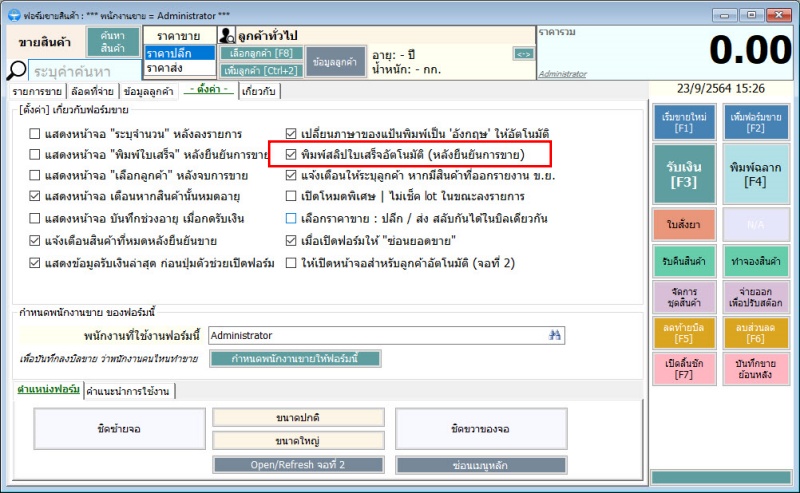
สำหรับเครื่องพิมพ์สลิปสามารถกำหนดให้โปรแกรมไฮเจียรู้ว่าการพิมพ์สลิปจะให้พิมพ์ที่เครื่องไหน เพื่อที่จะสามารถพิมพ์ได้ทันทีโดยไม่มีการถามให้เลือกชื่อเครื่องพิมพ์
➡ การกำหนดชื่อเครื่องพิมพ์ ให้ไฮเจียรู้จัก
เสร็จสิ้นการตั้งค่าทั้งหมดเรียบร้อยแล้ว ทดลอง login ด้วยพนักงานดังกล่าวเพื่อใช้งานได้เลย
step การทำขายจะเป็นดังนี้
เมื่อกดปุ่มรับเงิน ที่หน้าต่างรับเงินให้สังเกตุปุ่มที่ยืนยันการขายจะมีข้อความแสดงว่า “ยืนยันการรับเงิน” นั่นหมายความว่าต้องแน่ใจกำลังยืนยันการขายนี้ เพื่อให้เกิดการพิมพ์ใบเสร็จรับเงิน จากนั้นลิ้นชักจะเปิดออกตามคำสั่งของเครื่องพิมพ์
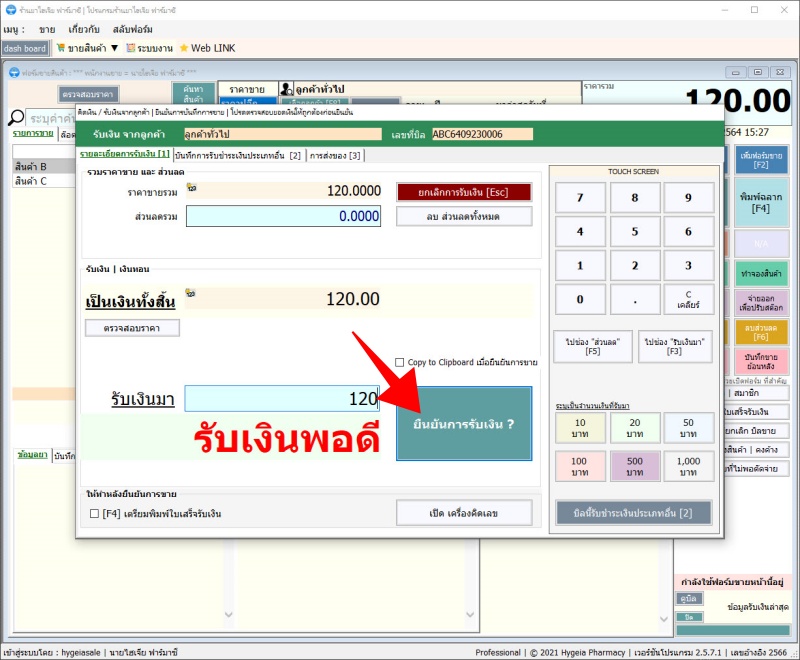
เมื่อกด Enter หรือ คลิกที่ปุ่ม “ยืนยันการรับเงิน” จะมีหน้าต่างให้ยืนยันอีกครั้งหนึ่ง หากกดปุ่ม “Yes” จะเป็นการยืนยันการรับเงินทันที และ step นี้จะมีการสั่งพิมพ์สลิปใบเสร็จ ตามที่เราตั้งค่าเอาไว้ จากนั้นลิ้นชักจะเปิดออก
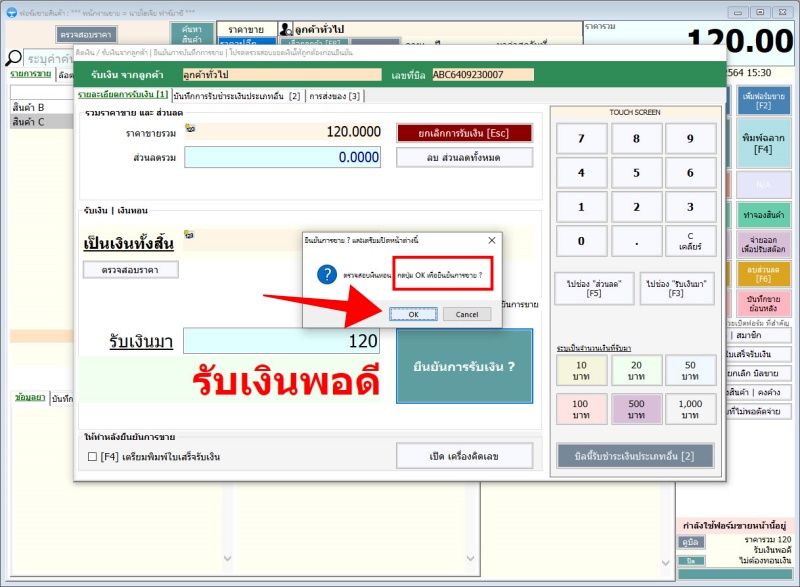
หน้าต่างรับเงินจะยังคงอยู่ เพื่อให้ทอนเงิน หรือดูจำนวนเงินทอนให้ลูกค้า (step นี้ กดยกเลิกไม่ได้แล้ว มีการยืนยันการขายไปแล้ว) ให้สังเกตุที่ปุ่มข้อความจะเปลี่ยนเป็น “ทอนเงินเสร็จสิ้น” หน้าต่างนี้ก็จะถูกปิดลงและเป็นการจบ step การขายบิลนี้เรียบร้อย
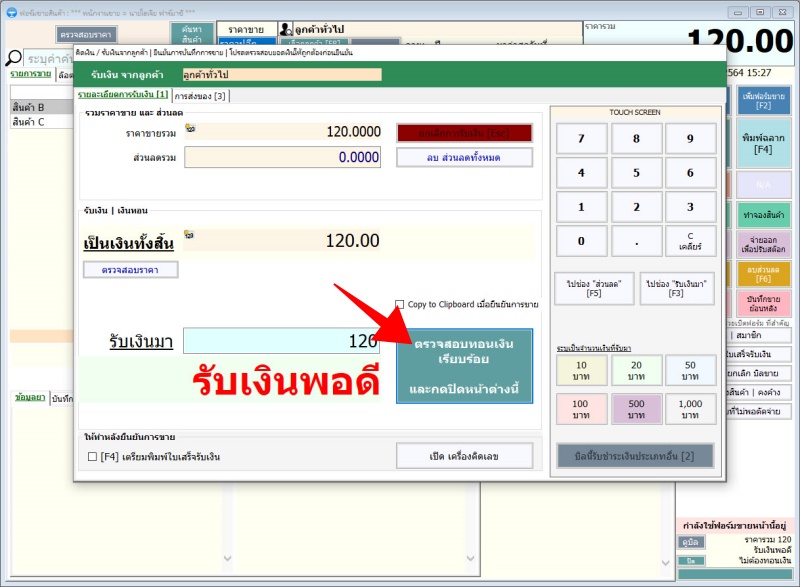
สำหรับลิ้นชักเก็บเงินที่มี port มาตรฐานแบบ RJ11 หรือที่คล้ายกับหัวโทรศัพท์บ้าน สามารถนำไปต่อเข้ากับเครื่องพิพม์ใบเสร็จรับเงินแบบสลิป ทั้งในแบบขนาด 58mm หรือ 80mm ได้เลยเกือบทุกรุ่นเครื่องพิมพ์ด้านหลังจะมีช่องดังกล่าวอยู่ ตามตัวอย่างในภาพด้านล่างนี้หลังจากที่ลงไดรเวอร์เครื่องพิมพ์เรียบร้อยแล้ว ให้ไปที่ Control Panel -> View devices and printersคลิกขวาที่เครื่องพิมพ์สลิปใบเสร็จรับเงินตามยี่ห้อ/รุ่น ที่ใช้งานแล้วเลือก “Printing Preferences”ค้นหาหัวข้อที่เกี่ยวกับ Cash Drawer จะมีให้ตั้งค่าว่าให้มีการสั่งเปิดลิ้นชักเมื่อใด เช่น Open before printing เป็นต้น ซึ่งในแต่ละยี่ห้ออาจมีหัวข้อหรือตำแหน่งที่แตกต่างกัน แต่จะใช้หลักการของการตั้งค่านี้เหมือนกัน ตัวอย่างเช่นในภาพด้านล่างนี้ จากนั้นกดปุ่ม OK ได้เลยอาจะทดสอบ Print Test Page เพื่อพิมพ์ทดสอบจาก windows และ ตรวจสอบว่าลิ้นชักเปิดออกหรือไม่เสร็จสิ้นขั้นตอนการตั้งค่าเครื่องพิมพ์การตั้งค่าต่อไปนี้ต้อง login เข้าโปรแกรมด้วยชื่อ admin หรือ พนักงานสิทธิ์ผู้จัดการร้านโดยจะเป็นการกำหนดสิทธิ์เพิ่มเติมให้กับพนักงานที่ต้อง login ใช้โปรแกรมเนื่องด้วยต้องมีการพิมพ์สลิปใบเสร็จรับเงิน (ยืนยันการขายก่อน) จากนั้นลิ้นชักจะเปิดออกเพื่อทอนเงิน จึงต้องตั้งค่ารูปแบบการใช้งานที่เข้มงวดด้วยขั้นตอนต่อไปนี้ จัดการพนักงาน ในเมนูบุคคลสำหรับมือใหม่ยังไม่เคยจัดการหรือสร้างพนักงานในระบบมาก่อน มีคำแนะนำเพิ่มเติมให้ดังนี้เมื่อสร้างพนักงานเรียบร้อยแล้ว ให้สังเกตุที่แท็บสิทธิ์การใช้งานโปรแกรม จะมีตัวเลือกให้ติ๊กว่า ให้เปิดลิ้นชัก หลัง “ยืนยัน” การขายแล้วเท่านั้น จากนั้นกดบันทึกข้อมูลได้เลยเพิ่มการตั้งค่าว่าให้พิมพ์สลิปใบเสร็จรับเงินแบบอัตโนมัติทุกครั้งที่ยืนยันการขาย ในหน้าขายสินค้าให้สังเกตุที่แท็บ ตั้งค่า จะมีตัวเลือกให้ติ๊กว่า พิมพ์สลิปใบเสร็จอัตโนมัติสำหรับเครื่องพิมพ์สลิปสามารถกำหนดให้โปรแกรมไฮเจียรู้ว่าการพิมพ์สลิปจะให้พิมพ์ที่เครื่องไหน เพื่อที่จะสามารถพิมพ์ได้ทันทีโดยไม่มีการถามให้เลือกชื่อเครื่องพิมพ์เสร็จสิ้นการตั้งค่าทั้งหมดเรียบร้อยแล้ว ทดลอง login ด้วยพนักงานดังกล่าวเพื่อใช้งานได้เลยเมื่อกดปุ่มรับเงิน ที่หน้าต่างรับเงินให้สังเกตุปุ่มที่ยืนยันการขายจะมีข้อความแสดงว่า “ยืนยันการรับเงิน” นั่นหมายความว่าต้องแน่ใจกำลังยืนยันการขายนี้ เพื่อให้เกิดการพิมพ์ใบเสร็จรับเงิน จากนั้นลิ้นชักจะเปิดออกตามคำสั่งของเครื่องพิมพ์เมื่อกด Enter หรือ คลิกที่ปุ่ม “ยืนยันการรับเงิน” จะมีหน้าต่างให้ยืนยันอีกครั้งหนึ่งหน้าต่างรับเงินจะยังคงอยู่ เพื่อให้ทอนเงิน หรือดูจำนวนเงินทอนให้ลูกค้าให้สังเกตุที่ปุ่มข้อความจะเปลี่ยนเป็น “ทอนเงินเสร็จสิ้น” หน้าต่างนี้ก็จะถูกปิดลงและเป็นการจบ step การขายบิลนี้เรียบร้อย
40 นาที รับเงินทองอย่างง่ายดายรอบทิศทาง #โปรแกรมจิต#Affirmation#Self #selftalk #money#Affiliate#Lisa
วิธีการใช้ หาที่เงียบสงบสบายๆฟังและผ่อนคลาย หรือว่าจะฟังตอนขายของ นั่งทำงาน นั่งพักผ่อน นั่งคิดงาน จะทำให้คุณมั่งคั่ง ร่ำรวย มั่งมี เหลือเฟือ
ชีวิตคุณจะเปลี่ยนแปลงไปตลอดกาลอย่างแน่นอน
มีคนที่ฟังและได้ผลลัพธ์มากมาย ฟังเพียงแค่ 10 นาที ก็มีเงินเข้าเพชรเข้ามาจากที่ไหนไม่รู้อยู่ๆเงินก็มาเอง บางคน ฟัง 5 นาทีก็มีนะคะ
แล้วชีวิตเพื่อนๆจะเปลี่ยนแแปลงไปตลอดกาล
ระยะเวลาในการฟัง ฟังตื่นนอน ก่อนนอน หรือเวลาไหนที่จิตใจสงบๆ อย่างน้อยเป็นเวลา 4 สัปดาห์ 12 สัปดาห์ ยิ่งฟังบ่อยครั่งยิ่งเห็นผลชัดเจน
สามารถฟังตลอดไปเลยก็ได้ค่ะ
ฟังแล้วไปลงมือทำจะทำให้ได้ผลเร็วยิ่งขึ้นล้านล้านเท่า
ตัดสินใจตอนนี้เพื่อทำให้ชีวิตของคุณใหญ่โตขึ้นมีเกียรติยิ่งขึ้น
ขอบคุณที่รับชมค่ะ
สามารถ Comment ด้านล่าง มาพูดคุยกัน
อยากให้ทำคลิป เกี่ยวกับ ความสุข สุขภาพดี ทั้ง กายและใจ บอกได้เลย นะคะ
รบกวน กดติดตาม กดกระดิ่ง แจ้งเตือน เพื่อเป็นกำลังใจให้กันและกันด้วยนะคะ
Relax\u0026EasyChannel เราพร้อมเดินเคียงข้างคุณ
😍ใครที่กดติดตามแล้วและอยากสนับสนุนแอดสามารถโดเนทได้ในช่องทางนี้ได้เลยนะค้าาา🙏
Kbank👇
7282646530
Who are subcribe and want donate to support me,
You can donate in paypal⬇️
https://PayPal.Me/327LeO485
.
นอกจากการดูบทความนี้แล้ว คุณยังสามารถดูข้อมูลที่เป็นประโยชน์อื่นๆ อีกมากมายที่เราให้ไว้ที่นี่: ดูความรู้เพิ่มเติมที่นี่

เก็บเงินยังไง ให้มีเงินใช้ยันแก่ โดยไม่ต้องทำงาน (Praew the expert money EP.2)
ชีวิตคนทำงานยุคนี้ประมาทไม่ได้เลยจริงๆ ใครที่คิดว่าเป็นพนักงานกินเงินเดือนแล้วจะมั่นคง ก็ไม่เสมอไปแล้ว ดังนั้นต้องเริ่มเก็บเงินกันตั้งแต่วันนี้ แต่จะเก็บอย่างไร เก็บเท่าไหร่ ให้มีใช้ในวันที่ไม่ได้ทำงาน
.
Praew the expert money โดย โอ๊ต พิทักษ์ สภาธรรม จะมาบอกวิธีกันว่าต้องทำอย่างไรบ้าง
.
เรื่องนี้อย่าชะล่าใจกันนะ เพราะถ้ารอให้ถึงเวลาใกล้เกษียณอาจจะไม่ทันแล้วก็ได้
praewtheexpertmoney praewdaily แพรวดอทคอม นิตยสารแพรว

ให้กำลังใจชาวแสง ปรับพลังงาน ต้องเอาเงินออกจากสมการชีวิต สมาชิกแกแลคติกต้องความก้าวหน้าทางจิตวิญญาณ
17/11/2021 สถาบันพาตัวใจกลับบ้าน ศาลายา
ซื้อหนังสือทุกเล่ม เช่น ก่อนอวิชชา ติดต่อคุณทราย โทร 086 610 0001
เรื่องมาเยี่ยมชมสถาบันฯ ถุงยังชีพ ติดต่อคุณคิม โทร 094 880 8932
ประสงค์จะบริจาคเพื่อโครงการหยอดกระปุก
ธนาคารกรุงเทพ ศุภวรรณ กรีน เลขบัญชี 1720858297
ช่วยสถาบันฯ สร้างสวนสวรรค์ให้เสร็จสมบูรณ์เพื่อทำประโยชน์แก่คนหมู่มาก
ธนาคารกรุงเทพ ศุภวรรณ กรีน เลขบัญชี 8600044815
ขอขอบคุณและอนุโมทนาบุญกับทุกท่านค่ะ
https://www.supawangreen.com
[email protected]

สอนทำบัญชีรายรับ-รายจ่าย ง่ายๆในโทรศัพท์มือถือ ทริคเก็บเงิน ใครๆก็ทำได้ [Nonny.com]
มาลงบัญชีใน แอป google sheet กันค่ะ นนนี่สอนวิธีแบบง่ายๆ เลย แอปนี้ดีหลายอย่าง เปิดได้ทุกอุปกรณ์ เพียงมีบัญชี gmail ก็ใช้งานได้ และ แชร์ให้ เพื่อนๆ พี่ๆ น้องๆ ได้ด้วยค่ะ กดไลค์ กดแชร์ และ ซับสไคร้ด้วยนะค๊าา ตรุษจีนปีนี้เฮงๆ ค๊า
Google Sheet andriod : http://bit.ly/2Od6n39
Google Sheet ios : https://apple.co/30Rv6ik
อุปกรณ์ถ่ายทำ
กล้อง : Panasonic Lumix G85
ไมค์โครโฟน : Saramonic SRWM4C http://bit.ly/2NiD26S
เลนส์ : Panasonic 25/1.7 http://bit.ly/30avqIB
โปรแกรมตัดต่อ : Davinic Resolve 16 , Filmora9
ipad air 2019
สถานที่ : ห้องพ่อ
ดาวน์โหลดแอป Nestle School
https://apps.apple.com/th/app/nestle9school/id1259818721?l=th
googlesheet สอนทำบัญชี ทริคเก็บเงิน
สนใจให้รีวิวสินค้าหรือติดต่อลงโฆษณา😍
Email : [email protected]
Line : nometcom (ติดต่องานเท่านั้น!!)
พูดคุยกันได้ที่แฟนเพจ 🤚🏻
https://www.facebook.com/nonnycom/
Instagram : nonny.com_youtuber💋
https://www.instagram.com/nonny.com_youtuber
สอนแอปเก็บเงิน บันทึกรับจ่าย GoogleSheets
ใครดูคลิปแล้วชอบอย่าลืมกดติดตามช่องนี้และ กดติดตามให้ด้วยนะคะ
❤️💜💛❤️💜💛
![สอนทำบัญชีรายรับ-รายจ่าย ง่ายๆในโทรศัพท์มือถือ ทริคเก็บเงิน ใครๆก็ทำได้ [Nonny.com]](https://i.ytimg.com/vi/T9z_lOh0P9c/maxresdefault.jpg)
น้องโปรแกรม รีวิวเกมส์ War Robots | ศึกสงครามหุ่นยนต์ยึดโลก
น้องโปรแกรม รีวิวเกมส์ War Robots | ศึกสงครามหุ่นยนต์ยึดโลก
ดาวน์โหลดที่นี่ https://itunes.apple.com/th/app/warrobots/id806077016?mt=8

นอกจากการดูบทความนี้แล้ว คุณยังสามารถดูข้อมูลที่เป็นประโยชน์อื่นๆ อีกมากมายที่เราให้ไว้ที่นี่: ดูบทความเพิ่มเติมในหมวดหมู่LEARN TO MAKE A WEBSITE
ขอบคุณที่รับชมกระทู้ครับ โปรแกรม เก็บ เงิน